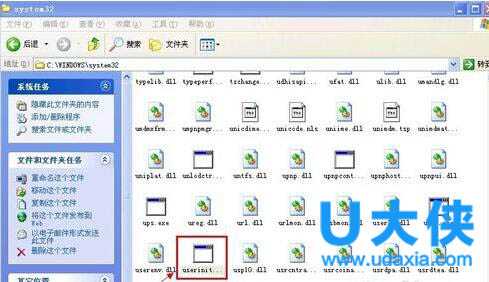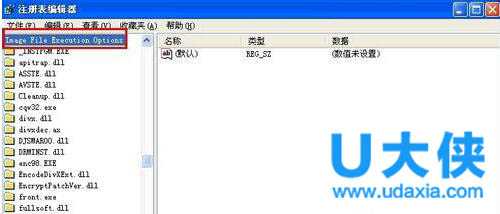站长资源电脑基础
电脑不断重启?WinXP电脑不断重启怎么办?
电脑不断重启?WinXP电脑不断重启怎么办?
WinXP系统电脑不断重启怎么办?目前,微软已经停止了对WinXP系统服务更新,不过还是有很多用户仍然使用着这款经典操作系统。网友起床玩电脑开机,发现WinXP系统不停重新启动。总是在重新启动,反正就是无法进入系统桌面。出现这样情况,怎么办呢?有什么方法可以解决呢?下面,我们一起来看看WinXP系统电脑不断重启解决方法。
解决方法如下:
一、userinit.exe文件丢失
1、首先准备一个U盘,到一台正常WinXP系统中将userinit.exe文件拷贝进去,然后使用Windows PE盘进入最小操作系统。
2、单击“开始”菜单,单击“运行”命令,在“打开”框中键入“%windir%system32”,单击“确定”按钮。
3、打开该目录窗口,将userinit.exe文件粘贴进去。
二、错误userinit.exe注册表参数
1、在开机时候一直按F8键,然后进入安全模式或是使用Windows PE盘进入最小操作系统。
2、进入操作系统环境后,单击“开始”菜单,单击“运行”命令,在打开框中输入“regedit”命令,单击“确定”按钮。
3、打开注册表编辑器,在左侧窗口(注册表树)定位到以下分支。
HKEY_LOCAL_MACHINESOFTWAREMicrosoftWindows NTCurrentVersionWinlogon
4、在右侧窗口找到并双击打开数值名称为“Userinit”字符串,将数值数据修改为“%windir%system32userinit.exe”,修改完成后单击“确定”按钮保存设置。
5、接着再依次展开到以下注册表项。
HKEY_LOCAL_MACHINESOFTWAREMicrosoftWindows NTCurrentVersionImage File Execution Options
6、在“Image File Execution Options”主项下找找看有没有名为“userinit.exe”子项,如果有则鼠标右键删除。
以上就是WinXP系统电脑不断重启解决方法,获取实用知识分享请持续关注测试笔记。
推荐阅读:win10升级不断重启 部分驱动程序不兼容